CirrusManager pour Android est un site Web optimisé pour Google App EngineUne application qui, associée à un client mobile, vous permet de contrôler à distance plusieurs appareils Android via un compte Google défini par l'utilisateur. L'application vous permet de surveiller l'état des appareils, l'emplacement, les journaux des appels et des SMS, l'exécution d'applications et d'activités, les journaux du système, de composer et de transférer des SMS vers un courrier électronique, d'afficher et d'ajouter des signets et des contacts, d'enregistrer de l'audio et plus, dans le confort de votre ordinateur. une interface utilisateur extrêmement bien conçue. Comment se compare-t-il à AndroidLost précédemment commenté? Rejoignez-nous après la pause pour le savoir.
Alors que AndroidLost arbore quelques très pratiqueCirrusManager n’a pas les mêmes fonctionnalités (contrôle via des commandes SMS à partir d’un numéro de téléphone autorisé, nettoyage de la carte SD, basculement GPS / WiFi, etc.), ce dernier est dépassé par tous les autres aspects. CirrusManager vous permet de connecter, contrôler et surveiller plusieurs appareils Android à la fois. Il est livré avec une plus grande variété de contrôles et un client mobile plus flexible, pouvant être protégé par mot de passe. Et l'interface utilisateur est comme la cerise sur le gâteau. La douceur, l’efficacité et l’interface de l’application Web font honte à l’interface utilisateur minimaliste d’AndroidLost.
CirrusManager est en version bêta depuis un peu moinsun mois (à ce jour). La version actuelle semble assez stable. Nous avons testé l’application sur plusieurs appareils et, à l’exception des rares cas où le client mobile ne répondait plus au cours d’une mise à jour manuelle du statut, nous n’avons trouvé aucun bogue ou fonctionnalité défectueuse.
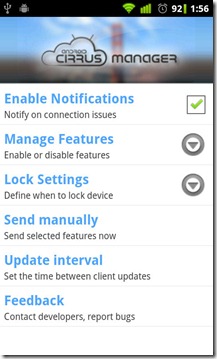
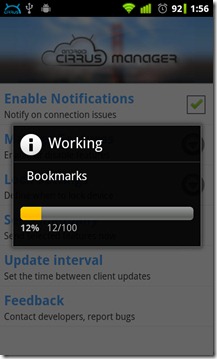
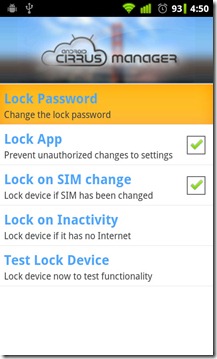
La configuration est assez simple. Installez le client mobile à partir d'Android Market. Lors du premier lancement, l'application passe en revue certains écrans de configuration et vous demande de sélectionner le compte Google que vous souhaitez enregistrer et les fonctionnalités pour lesquelles vous souhaitez autoriser la surveillance et le contrôle à distance. Vous pouvez également définir des autorisations de surveillance et de contrôle ultérieurement à partir de l’écran d’accueil du client. Pour modifier le compte Google enregistré, vous devez toutefois effacer les données de l'application (Appareil. Paramètres> Applications> Gérer les applications> CirrusManager> Effacer les données). Une fois le client connecté, vous devez le déconnecter de Menu> Paramètres> Déconnecter pour le désinstaller de votre appareil.
Vous pouvez définir un intervalle de votre choix entre les mises à jour successives de l'état de l'appareil ou désactiver entièrement les mises à jour automatiques via le bouton Intervalle de mise à jour option sur l'écran d'accueil du client. Vous pouvez également envoyer manuellement les mises à jour de l'appareil à l'application Web en appuyant sur Envoyer manuellement. Avec un intervalle de mise à jour défini (mises à jour automatiques activées), vous pouvez verrouiller le client avec un mot de passe de votre choix pour «empêcher toute modification non autorisée des paramètres» (Verrouiller les paramètres> Verrouiller l'application, puis Verrouiller le mot de passe). Cette fonctionnalité est particulièrement utile dans les cas où votre téléphone est égaré.
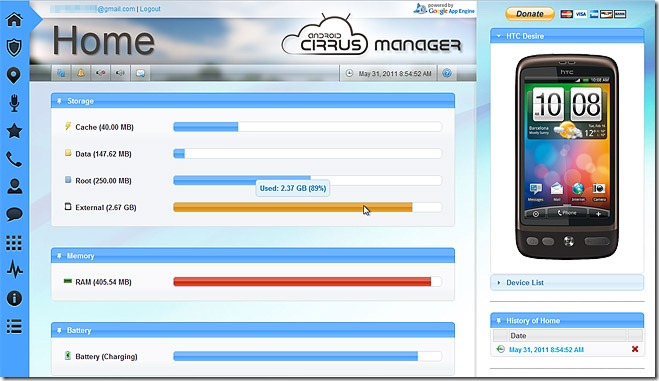
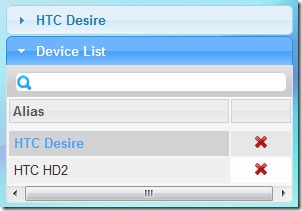
L'interface est divisée en 12 onglets alignés surle côté gauche de la page. Les options de contrôle et de surveillance sont affichées dans la barre d’outils juste en dessous du titre de l’onglet. Si vous vous demandez ce que fait une certaine fonctionnalité, cliquez simplement sur le bouton Aidez-moi bouton situé à l'extrême droite de la barre d'outils pour afficher les descriptions de toutes les fonctionnalités / options de l'onglet sélectionné.
le Accueil onglet montre Stockage, mémoire et Batterie statut de l'appareil sélectionné et vous permet de faire retentir une alarme sur votre appareil pendant un intervalle de temps défini, d'activer / désactiver le son de votre appareil ou d'envoyer un message sous la forme d'une notification de barre d'état. le Sécurité languette vous permet d'effacer les données de l'utilisateur, allumer votrel’appareil, définissez un mot de passe de déverrouillage ou activez un verrou secondaire sur votre appareil accompagné d’un message personnalisé. Le dernier de ceux-ci est encore une fois, particulièrement utile pour les appareils égarés. Vous pouvez définir l'adresse de votre bureau ou de votre domicile comme message personnalisé et espérer que votre appareil se retrouve entre les mains d'un homme intègre.
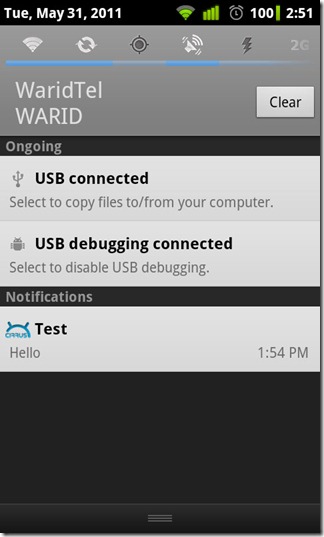
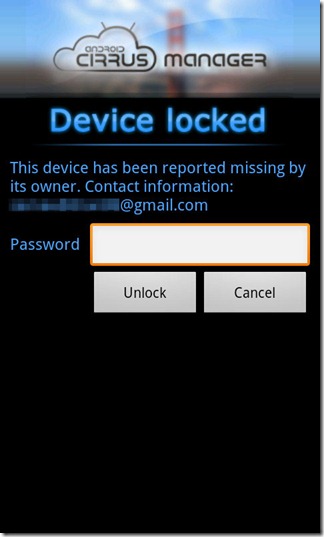
le Emplacement L'onglet vous permet de surveiller l'emplacement de tous vos appareils connectés sur une carte.
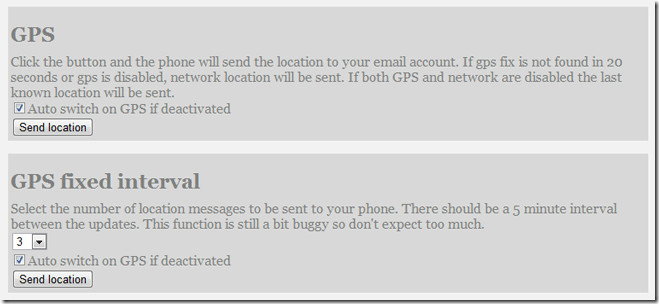
le Enregistrements L'onglet vous permet de lancer à distance l'enregistrement audio sur le périphérique sélectionné pendant un intervalle de temps défini. Vous pouvez ensuite télécharger ou diffuser l'audio enregistré.
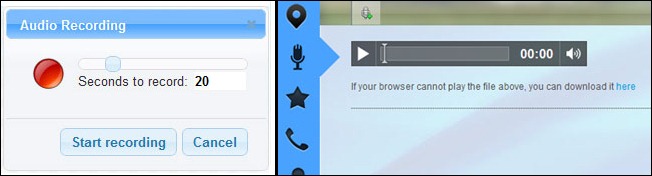
le Signets L'onglet vous permet d'afficher les signets existants et d'en ajouter de nouveaux. De l'intérieur Appels onglet, vous pouvez afficher le journal complet des appels entrants, sortants et manqués et ordonner à distance à votre appareil d'appeler le numéro de téléphone de votre choix.
le Contacts Cet onglet vous permet d'afficher / supprimer des contacts existants et d'en ajouter de nouveaux, avec plusieurs numéros de téléphone et adresses électroniques.
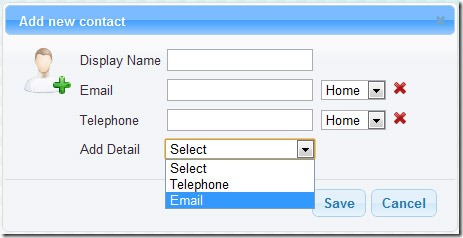
le messages Cet onglet affiche les SMS entrants, sortants et non livrés du périphérique sélectionné, vous permet de commander l'envoi d'un SMS depuis votre périphérique ou de configurer le client sur transférer tous les SMS entrants sur le compte Gmail associé. Le client mobile synchronise vos contacts avec l’application Web. Ainsi, lorsque vous commencez à saisir un numéro dans la liste. Envoyer un SMS Dans la boîte de dialogue, il vous propose des suggestions à partir des contacts enregistrés sur le périphérique sélectionné. Cependant, curieusement, les mêmes suggestions ne figurent pas dans le Numéro de téléphone fonctionnalité.
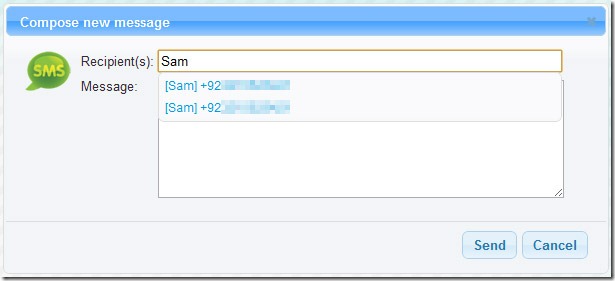
le applications Cet onglet affiche la liste de toutes les applications (utilisateur et système), ainsi que le nom du package et de la version, tandis que l'onglet Les processus onglet abrite une télécommande Gestionnaire des tâches pour le périphérique Android sélectionné (capture d'écran ci-dessous).
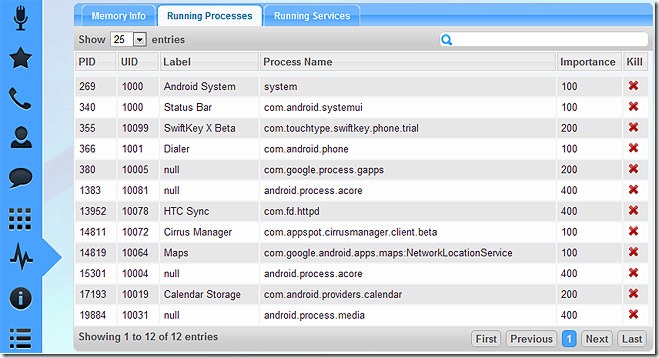
Vous pouvez afficher des informations détaillées sur l’appareil depuis le Info languette. le Les journaux onglet affiche un journal pour le débogage du système (logcat) et les messages du noyau (dmesg)
Phew! Comme vous pouvez le constater, CirrusManager n’est pas simplement une solution d’accès à distance pour les téléphones Android égarés. C’est une suite complète de contrôle et de surveillance à distance visant à vous fournir un contrôle et une surveillance rapides et efficaces de plusieurs appareils Android directement sur votre ordinateur. Nous aurions pu donner un bref aperçu de CirrusManager, mais un regard sur la quantité de fonctionnalités qu’il offre (et la manière dont il les présente) nous a convaincus de mettre un peu plus d’effort dans la révision. Si vous recherchez une procédure rapide, vous pouvez visionner la vidéo ci-dessous.
Vous pouvez récupérer l'application gratuitement sur l'Android Market via les liens fournis.
Télécharger CirrusManager
Visitez CirrusManager
</ del>
Mise à jour: Le service Web et l'application ont été abandonnés. Outre AndroidLost, comme mentionné dans l'examen, vous pouvez également essayer Sophos Mobile Security.













commentaires